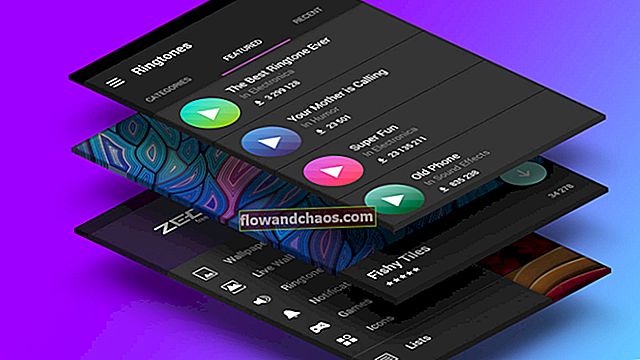Ha az iPod touch nem tud csatlakozni egy Wi-Fi hálózathoz, megosztunk Önnel néhány ötletet, így Ön kipróbálhatja őket, és remélhetőleg megszabadul a problémától. Mielőtt megnézné az Ön számára készített megoldásokat, ellenőrizze, hogy be van-e kapcsolva az útválasztó, és ha igen, akkor lépjen az alábbiakban ismertetett megoldásokra. Az iPod touch javításának öt módja nem kapcsolódik Wi-Fi-hálózathoz, és csak az egyszerű lépéseket kell tennie. Kezdjük el.
Lásd még: 5 módszer a nem reagáló érintőképernyő javítására az iPod Touch készüléken
Az iPod touch javításának 5 módja nem csatlakozik Wi-Fi hálózathoz

Az iPod touch javításának 5 módja nem csatlakozik Wi-Fi hálózathoz
1. megoldás: Kapcsolja be, majd kapcsolja ki a Repülő üzemmódot
Ha az iPod nem tud csatlakozni a Wi-Fi hálózathoz, a repülőgépes mód megoldhatja a problémát. A következőket kell tennie:
- Menj a beállításokhoz
- Érintse meg a Repülőgép módot
- Kapcsolja be
- Várjon néhány másodpercet, majd kapcsolja ki.
Ez megoldhatja a Wi-Fi problémákat nemcsak az iPod touch-on, hanem más iOS-eszközökön is, beleértve az iPhone-t és az iPad-et is.
2. megoldás: Indítsa újra a modemet és az útválasztót
Ez segíthet. Húzza ki a tápcsatlakozót a modemből és az útválasztóból, várjon egy percet, majd dugja vissza. Néha csak ennyit kell tennie, és normálisan csatlakozhat egy Wi-Fi hálózathoz.
3. megoldás: Indítsa újra az iPod-ot
Ami sok más kérdést illeti, az újraindítás meg tudja csinálni a dolgot. Nyomja meg és tartsa lenyomva a bekapcsológombot (az alvás / ébresztés gombot), majd amikor megjelenik a csúszka, húzza azt és kapcsolja ki a készüléket. Nyomja meg és tartsa lenyomva a bekapcsológombot, majd kapcsolja be újra az iPod touch készülékét.
4. megoldás: Hálózati beállítások visszaállítása
Egy másik nagyon egyszerű megoldás, amely szintén az egyik leghatékonyabb. Amikor úgy dönt, hogy alaphelyzetbe állítja a hálózati beállításokat, a mobilbeállításokat, az APN és a VPN beállításokat, a Bluetooth párosítási rekordokat, a Wi-Fi hálózatokat, a mentett jelszavakat stb. Is visszaállítja, de mivel ez a lépés megoldhatja a problémát, mindenképpen próbálja ki . Kövesse ezeket a néhány lépést:
- Menj a beállításokhoz
- Válassza az Általános lehetőséget
- Érintse meg a Visszaállítás elemet
- Válassza a Hálózati beállítások visszaállítása lehetőséget.
5. megoldás: frissítse az iOS szoftvert
Sokszor, amikor néhány hibát észlel iPod-ján, kijavíthatja azokat az iOS legújabb verziójával. Tehát, ha van új verzió, és még mindig nem kapta meg, akkor itt az ideje. Meg kell tennie az iTunes-on keresztül, de mielőtt elkezdené, szerezze be az iTunes legújabb verzióját. Kövesse az alábbi lépéseket az iOS frissítéséhez:
- Használja az iPod készülékéhez kapott USB-kábelt, és csatlakoztassa az iPod-ot a számítógépéhez
- Válassza ki készülékét az iTunes szoftverben
- Az Összegzés panelen válassza a Frissítés keresése lehetőséget
- Válassza a Letöltés és frissítés lehetőséget.
Azok a felhasználók, akiknek ugyanaz a problémájuk volt, és az iPod touch javításának ezen öt módjának egyikével sikeresen megoldották, nem csatlakoznak egy Wi-Fi hálózathoz, és fogadunk, hogy te is ezt tetted.